Sådan fjerner Glass Bottle Ads
Glass Bottle Ads tilhører en reklame-understøttet program kaldet glasflaske. Hvis du ser annoncer mærket “Glass Bottle Ads”, “Drevet af glasflaske”, “Annoncer af glasflaske” og lignende i din browsere, det betyder, at har du adware installeret på din PC. Det er forfremmet på glassbottleapp.com. Der er ikke meget information om det på siden, alle det hedder er “en bedre browsingoplevelse er kun et klik væk med glasflaske”.
Desværre, det er ikke tilfældet. Programmet er ikke gavnligt for computerbrugere på nogen måde, fordi dens primære formål er at generere webtrafik. Vi foreslår, at du sletter Glass Bottle Ads uden tøven.
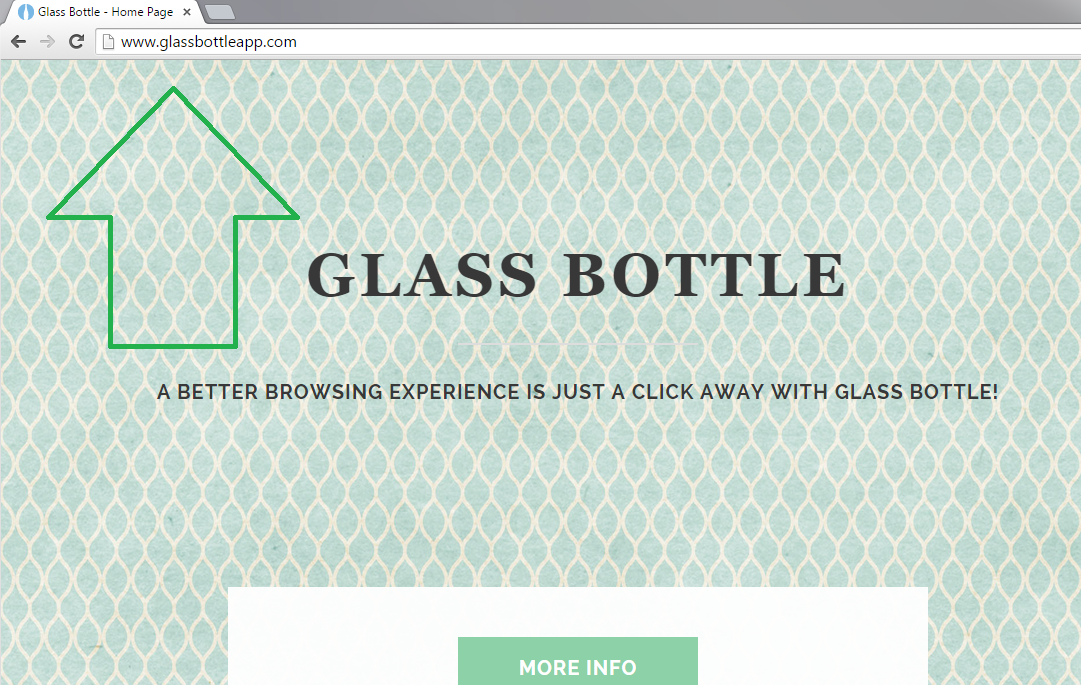
Hvordan virker glasflaske?
Selv om udvikleren i glasflaske er ukendt, virker programmet ligesom enhver adware, der hører til SuperWeb LLC. Dette selskab har udgivet mange annonce-støttede programmer, ikke der er særlig nyttige, for eksempel, SaveOn, stærke Signal, Positive finder, Yula, Roaming sats, Assist point og andre. Alle disse programmer fungerer på en lignende måde. De oversvømme dig med kommercielle annoncer, der vises på alle dine besøgte websteder. Det største problem med disse annoncer er, at ikke alle af dem er sikkert.
Adware udsætter dig for upålidelige online indhold. Hvis du klikker på et falsk glas flaske annonce, vil du blive omdirigeret til en beskadiget hjemmeside. Dette kunne resultere i malware-infektion, tab af data eller endog økonomiske vanskeligheder. Derfor bør du være forsigtig mens surfe på internettet, indtil du opsige Glass Bottle Ads. Du skal være særlig omhyggelig med annoncer, der fremmer forskellige softwareopdateringer eller hævder, at du har brug at kontrollere dit system for fejl. Disse annoncer fremme ofte potentielt uønskede eller skadelige programmer. Du bør også være på vagt over for annoncer, der hævder at fremme lotterier eller undersøgelser, som disse bruges ofte til at indsamle dine personlige oplysninger.
Sådan fjerner Glass Bottle Ads?
For at fjerne Glass Bottle Ads fra dine browsere, vil du have afinstallere glasflaske fra din computer. Det er heldigvis ikke alt for svært at gøre. Hvis du vælger at gå med manuel Glass Bottle Ads fjernelse, kan du følge de anvisninger, som vi har forberedt under denne artikel. Der er dog en alternativ måde at slette Glass Bottle Ads. Du kan fjerne Glass Bottle Ads automatisk ved at gennemføre anti-malware værktøj præsenteret på vores site. Det vil scanne dit system, registrerer alle sine spørgsmål og slette Glass Bottle Ads sammen med dem. Derudover vil det også beskytte din PC mod andre online infektioner ved at beskytte det på alle tidspunkter.
Offers
Download værktøj til fjernelse afto scan for Glassbottle AdsUse our recommended removal tool to scan for Glassbottle Ads. Trial version of provides detection of computer threats like Glassbottle Ads and assists in its removal for FREE. You can delete detected registry entries, files and processes yourself or purchase a full version.
More information about SpyWarrior and Uninstall Instructions. Please review SpyWarrior EULA and Privacy Policy. SpyWarrior scanner is free. If it detects a malware, purchase its full version to remove it.

WiperSoft revision detaljer WiperSoft er et sikkerhedsværktøj, der giver real-time sikkerhed fra potentielle trusler. I dag, mange brugernes stræbe imod download gratis software fra internettet, m ...
Download|mere


Er MacKeeper en virus?MacKeeper er hverken en virus eller et fupnummer. Mens der er forskellige meninger om program på internettet, en masse af de folk, der så notorisk hader programmet aldrig har b ...
Download|mere


Mens skaberne af MalwareBytes anti-malware ikke har været i denne branche i lang tid, gør de for det med deres entusiastiske tilgang. Statistik fra sådanne websites som CNET viser, at denne sikkerh ...
Download|mere
Quick Menu
trin 1. Afinstallere Glassbottle Ads og relaterede programmer.
Fjerne Glassbottle Ads fra Windows 8
Højreklik på baggrunden af Metro-skærmen, og vælg Alle programmer. Klik på Kontrolpanel i programmenuen og derefter Fjern et program. Find det du ønsker at slette, højreklik på det, og vælg Fjern.


Fjerne Glassbottle Ads fra Windows 7
Klik Start → Control Panel → Programs and Features → Uninstall a program.


Fjernelse Glassbottle Ads fra Windows XP:
Klik Start → Settings → Control Panel. Find og klik på → Add or Remove Programs.


Fjerne Glassbottle Ads fra Mac OS X
Klik på Go-knappen øverst til venstre på skærmen og vælg programmer. Vælg programmappe og kigge efter Glassbottle Ads eller andre mistænkelige software. Nu skal du højreklikke på hver af disse poster, og vælg Flyt til Papirkurv, og derefter højre klik på symbolet for papirkurven og vælg Tøm papirkurv.


trin 2. Slette Glassbottle Ads fra din browsere
Opsige de uønskede udvidelser fra Internet Explorer
- Åbn IE, tryk samtidigt på Alt+T, og klik på Administrer tilføjelsesprogrammer.


- Vælg Værktøjslinjer og udvidelser (lokaliseret i menuen til venstre).


- Deaktiver den uønskede udvidelse, og vælg så Søgemaskiner. Tilføj en ny, og fjern den uønskede søgeudbyder. Klik på Luk.Tryk igen på Alt+T, og vælg Internetindstillinger. Klik på fanen Generelt, ændr/slet URL'en for startsiden, og klik på OK.
Ændre Internet Explorer hjemmeside, hvis det blev ændret af virus:
- Tryk igen på Alt+T, og vælg Internetindstillinger.


- Klik på fanen Generelt, ændr/slet URL'en for startsiden, og klik på OK.


Nulstille din browser
- Tryk Alt+T. Klik Internetindstillinger.


- Klik på fanen Avanceret. Klik på Nulstil.


- Afkryds feltet.


- Klik på Nulstil og klik derefter på Afslut.


- Hvis du ikke kan nulstille din browsere, ansætte en velrenommeret anti-malware og scan hele computeren med det.
Slette Glassbottle Ads fra Google Chrome
- Tryk på Alt+F igen, klik på Funktioner og vælg Funktioner.


- Vælg udvidelser.


- Lokaliser det uønskede plug-in, klik på papirkurven og vælg Fjern.


- Hvis du er usikker på hvilke filtypenavne der skal fjerne, kan du deaktivere dem midlertidigt.


Nulstil Google Chrome hjemmeside og standard søgemaskine, hvis det var flykaprer af virus
- Åbn Chrome, tryk Alt+F, og klik på Indstillinger.


- Gå til Ved start, markér Åbn en bestemt side eller en række sider og klik på Vælg sider.


- Find URL'en til den uønskede søgemaskine, ændr/slet den og klik på OK.


- Klik på knappen Administrér søgemaskiner under Søg. Vælg (eller tilføj og vælg) en ny søgemaskine, og klik på Gør til standard. Find URL'en for den søgemaskine du ønsker at fjerne, og klik X. Klik herefter Udført.




Nulstille din browser
- Hvis browseren fortsat ikke virker den måde, du foretrækker, kan du nulstille dens indstillinger.
- Tryk Alt+F. Vælg Indstillinger.


- Tryk på Reset-knappen i slutningen af siden.


- Tryk på Reset-knappen en gang mere i bekræftelsesboks.


- Hvis du ikke kan nulstille indstillingerne, købe et legitimt anti-malware og scanne din PC.
Fjerne Glassbottle Ads fra Mozilla Firefox
- Tryk på Ctrl+Shift+A for at åbne Tilføjelser i et nyt faneblad.


- Klik på Udvidelser, find det uønskede plug-in, og klik på Fjern eller deaktiver.


Ændre Mozilla Firefox hjemmeside, hvis det blev ændret af virus:
- Åbn Firefox, klik på Alt+T, og vælg Indstillinger.


- Klik på fanen Generelt, ændr/slet URL'en for startsiden, og klik på OK. Gå til Firefox-søgefeltet, øverst i højre hjørne. Klik på ikonet søgeudbyder, og vælg Administrer søgemaskiner. Fjern den uønskede søgemaskine, og vælg/tilføj en ny.


- Tryk på OK for at gemme ændringerne.
Nulstille din browser
- Tryk Alt+H.


- Klik på Information om fejlfinding.


- Klik på Nulstil Firefox ->Nulstil Firefox.


- Klik på Afslut.


- Hvis du er i stand til at nulstille Mozilla Firefox, scan hele computeren med en troværdig anti-malware.
Fjerne Glassbottle Ads fra Safari (Mac OS X)
- Få adgang til menuen.
- Vælge indstillinger.


- Gå til fanen udvidelser.


- Tryk på knappen Fjern ved siden af den uønskede Glassbottle Ads og slippe af med alle de andre ukendte poster samt. Hvis du er i tvivl om forlængelsen er pålidelig eller ej, blot fjerne markeringen i afkrydsningsfeltet Aktiver for at deaktivere det midlertidigt.
- Genstart Safari.
Nulstille din browser
- Tryk på menu-ikonet og vælge Nulstil Safari.


- Vælg de indstillinger, som du ønsker at nulstille (ofte dem alle er forvalgt) og tryk på Reset.


- Hvis du ikke kan nulstille browseren, scanne din hele PC med en autentisk malware afsked programmel.
Site Disclaimer
2-remove-virus.com is not sponsored, owned, affiliated, or linked to malware developers or distributors that are referenced in this article. The article does not promote or endorse any type of malware. We aim at providing useful information that will help computer users to detect and eliminate the unwanted malicious programs from their computers. This can be done manually by following the instructions presented in the article or automatically by implementing the suggested anti-malware tools.
The article is only meant to be used for educational purposes. If you follow the instructions given in the article, you agree to be contracted by the disclaimer. We do not guarantee that the artcile will present you with a solution that removes the malign threats completely. Malware changes constantly, which is why, in some cases, it may be difficult to clean the computer fully by using only the manual removal instructions.
